- Solución: el Asistente de Google de Android 12 no funciona o está roto
- 1. Comprobar el estado del Asistente de Google
- 2. Habilitar manualmente el Asistente de Google
- 3. Actualice la aplicación Asistente de Google
- 4. Borrar caché y datos de la aplicación
- 5. Comprueba tu conexión a Internet
- 6. Vuelva a entrenar el modelo de voz correctamente
- 7. Intenta deshabilitar otros asistentes
- 8. Desactivar ahorro de batería
- ¿Qué necesito para comenzar con el Asistente de Google?
- ¿Cómo arreglar que el Asistente de Google no funcione en Android 12?
- ¿Cómo desbloqueo mi teléfono sin la aplicación Asistente de Google?
- ¿Cómo activo el Asistente de Google en mi teléfono Android?
- ¿La aplicación de Google no funciona en Android?
- ¿Cómo arreglar que el Asistente de Google no funcione en dispositivos Android?
- ¿Cómo hablo con el Asistente de Google cuando mi teléfono está bloqueado?
- ¿Cómo activo el Asistente de Google sin decir Hey?
- ¿Cómo hago para que el Asistente de Google reconozca mi voz?
- ¿Cómo cambio la configuración del Asistente de Google en Android?
- ¿Cómo actualizo el Asistente de Google a la última versión?
- ¿Con qué dispositivos funciona el Asistente de Google?
Parece que Google todavía tiene trabajo por hacer en Android 12 en términos de estabilidad o compatibilidad porque muchos propietarios de dispositivos Pixel han comenzado a informar que después de actualizar a Android 12, enfrentan múltiples problemas desde octubre de 2021. También incluye Google Problemas con el Asistente que básicamente no activan el Asistente o los comandos de voz no se ejecutan. Si es así, puede seguir esta guía para arreglar el Asistente de Google de Android 12 que no funciona o está roto.
Según algunos informes que surgieron en Reddit, el Asistente de Google no responde mientras la pantalla está apagada o solo responde en la pantalla de inicio. En algunos escenarios, la función Asistente de Google no funciona en absoluto y es incapaz de ejecutar comandos en el uso diario que es realmente malo. También vale la pena mencionar que Google aún no mencionó nada oficialmente. Por lo tanto, es posible que tengamos que esperar más para obtener una actualización de software para solucionarlo.
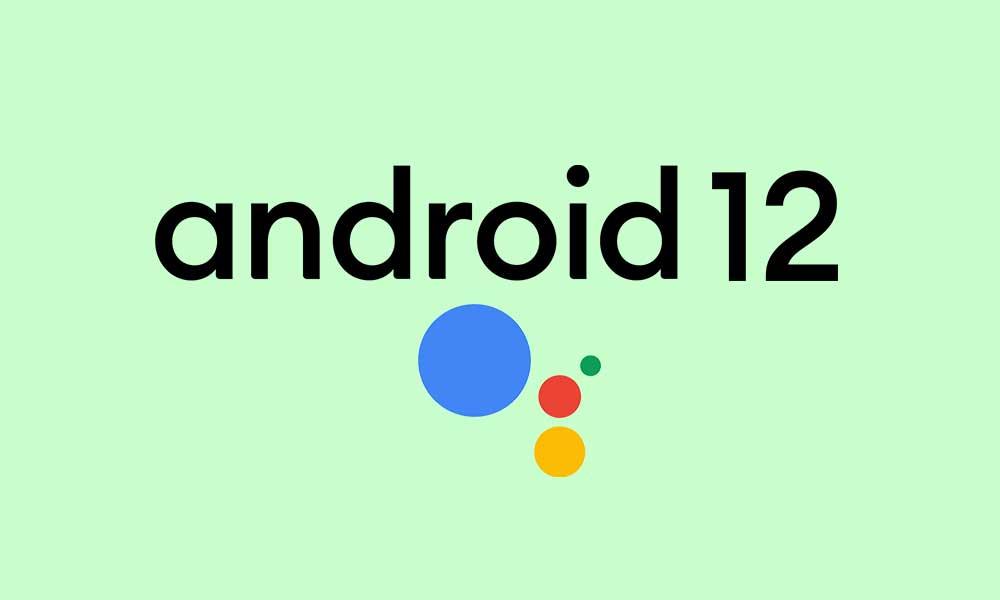
Solución: el Asistente de Google de Android 12 no funciona o está roto
Sin embargo, proporcionamos un par de posibles soluciones a continuación que deberían ser útiles para algunos usuarios afectados. Entonces, sin perder más tiempo, saltemos al tema.
1. Comprobar el estado del Asistente de Google
Debe verificar si el servicio de la aplicación Asistente de Google está inactivo o no a nivel del servidor. Algunos usuarios pueden encontrar problemas con el servicio de la aplicación Asistente porque está inactivo en algunas regiones o hay un servicio de mantenimiento en segundo plano. Por lo tanto, debe visitar este enlace para verificar el estado en tiempo real de todas las aplicaciones de Google junto con el Asistente de Google.
anuncios
Si descubre que hay un tiempo de inactividad o una interrupción del servicio en segundo plano, asegúrese de esperar un par de horas y luego verifique el estado nuevamente. No hay nada que puedas hacer en ese escenario. Sin embargo, si el servicio funciona bien, diríjase al siguiente método a continuación.
2. Habilitar manualmente el Asistente de Google
Si su dispositivo Android 12 no inicia el Asistente de Google automáticamente, asegúrese de activar el servicio manualmente para verificar si funciona en el próximo intento o no. Para hacerlo:
- Abre el Ajustes aplicación en el dispositivo > Ir a Google.
- Seleccione Configuración de las aplicaciones de Google > Toque en Búsqueda, asistente y voz.
- Toque en Asistente de Google > Ir a Hola Google y Coincidencia de voz.
- Enciende el Hola Google alternar > Si es necesario, vuelva a entrenar el modelo de voz.
- Eres bueno para ir.
Anuncio publicitario
3. Actualice la aplicación Asistente de Google
El problema de que la aplicación del Asistente de Google no funciona puede aparecer en un dispositivo con Android 12 si la aplicación del Asistente se vuelve lo suficientemente obsoleta. Por lo tanto, asegúrese de actualizar la aplicación primero. Para hacer esto:
- Abre el Tienda de juegos de Google aplicación > Toque en el icono de tres puntos en la esquina superior derecha. [icono de perfil]
- Ir Mis aplicaciones y juegos > Aquí encontrarás las Asistente de Google aplicación si hay una actualización disponible.
- Toque en Actualizar junto a la aplicación Asistente > Instalará automáticamente la actualización.
- Una vez actualizado a la última versión, inicie la aplicación Asistente y verifique el problema nuevamente.
4. Borrar caché y datos de la aplicación
Si está utilizando alguna de las aplicaciones específicas del Asistente en su dispositivo Android 12 y de alguna manera el Asistente no funciona, asegúrese de borrar el caché y los datos de la aplicación para verificar el problema nuevamente. Básicamente elimina cualquier tipo de falla potencial o datos temporales del dispositivo.
- Abre el Ajustes aplicación en su dispositivo Android 12.
- Ir Aplicaciones y notificaciones > Toque en Ver todas las aplicaciones.
- Desplácese hacia abajo en la lista de aplicaciones instaladas y busque el Asistente de Google.
- Toque en Asistente de Google y vaya a opciones (Información de la aplicación).
- Seleccione Almacenamiento y caché > golpear Limpiar cache y Almacenaje vacío.
- Finalmente, verifique si la aplicación Asistente de Google funciona bien o no.
5. Comprueba tu conexión a Internet
Asegúrese de verificar su conexión a Internet correctamente, ya sea que esté usando datos móviles o Wi-Fi, para asegurarse de que todo funcione bien.A veces, sin una conexión a Internet, puede resultarle difícil usar o activar el Asistente de Google en su teléfono.
6. Vuelva a entrenar el modelo de voz correctamente
Intente volver a entrenar correctamente su modelo de voz guardado de la función Asistente de Google para asegurarse de que no haya discrepancias con los comandos de voz o el reconocimiento de voz. Para hacerlo:
- Abre el Ajustes aplicación en su dispositivo > Ir a Google.
- Seleccione Configuración de las aplicaciones de Google > Toque en Búsqueda, asistente y voz.
- Golpeado en Asistente de Google > Ir a Hola Google y Coincidencia de voz.
- Toque en modelo de voz > golpear Volver a entrenar el modelo de voz.
- Lea los comandos en pantalla para decir en voz alta y clara cuando se le pregunte para que el Asistente de Google pueda guardar el modelo de voz.
- Una vez hecho esto, toca Finalizar para aplicar cambios.
- Finalmente, reinicie su dispositivo para cambiar los efectos inmediatamente.
7. Intenta deshabilitar otros asistentes
Si está utilizando otros asistentes de voz en su teléfono, asegúrese de apagarlos e intente nuevamente con el Asistente de Google.
- Abra la aplicación Alexa en el teléfono> Toque en el Más botón.
- Seleccione Ajustes > Ir a Configuración de dispositivo.
- Toque en Alexa en este teléfono > Apague el Habilitar manos libres de Alexa palanca.
8. Desactivar ahorro de batería
Parece que la opción Ahorro de batería está afectando de alguna manera la función del Asistente de Google para que funcione sin problemas en su dispositivo cuando está encendido. Por lo tanto, es mejor desactivar la opción Ahorro de batería y volver a intentarlo. Para hacer esto:
- Ir al dispositivo Ajustes menú > Toque en Batería.
- Asegurate que Apagar la Ahorro de batería palanca.
- Reinicie el dispositivo para aplicar los cambios.
Eso es todo, chicos. Suponemos que ha encontrado útil esta guía. Para más consultas, puede comentar a continuación.
Preguntas más frecuentes
¿Qué necesito para comenzar con el Asistente de Google?
Para usar el Asistente de Google, necesitará un dispositivo con: Android 5.0+ con al menos 1,0 GB de memoria disponible o Android 6.0+ con al menos 1,5 GB de memoria disponible Idioma del dispositivo configurado en uno de los idiomas mencionados anteriormente Aprenda a verificar y actualiza tu versión de Android. En su dispositivo, abra la aplicación de Google. En la pantalla de inicio, toque Menú Configuración Acerca de.
¿Cómo arreglar que el Asistente de Google no funcione en Android 12?
El problema de que la aplicación del Asistente de Google no funciona puede aparecer en un dispositivo con Android 12 si la aplicación del Asistente se vuelve lo suficientemente obsoleta. Por lo tanto, asegúrese de actualizar la aplicación primero. Para hacer esto: Abra la aplicación Google Play Store > Toque el ícono de tres puntos en la esquina superior derecha. [icono de perfil]
¿Cómo desbloqueo mi teléfono sin la aplicación Asistente de Google?
Si su dispositivo no tiene la aplicación Asistente de Google En su teléfono o tableta Android, abra la aplicación Google. En la parte superior izquierda de la pantalla de inicio, toque Menú Configuración Voz Coincidencia de voz. Activa Acceso con Voice Match. Para permitir que “Hey Google” desbloquee automáticamente su teléfono cuando escuche su voz, active Desbloquear con Voice Match.
¿Cómo activo el Asistente de Google en mi teléfono Android?
“Mantenga presionado el botón de encendido” se encuentra en la parte inferior del menú Gestos. Actívelo para usar el botón de encendido del Asistente de Google; apagado para que aparezca el menú de encendido. ¡Y eso es!
¿La aplicación de Google no funciona en Android?
Ahora, esto puede depender de la versión del sistema operativo y otros factores, pero muchos usuarios informaron que la aplicación de Google no funciona en Android. No te preocupes, te respaldamos. Verifique los pasos a continuación y resuelva el problema en poco tiempo.
¿Cómo arreglar que el Asistente de Google no funcione en dispositivos Android?
Abra la aplicación Configuración en el dispositivo > Ir a Google. Seleccione Configuración para aplicaciones de Google> Toque Búsqueda, Asistente y Voz. Toca Asistente de Google > Ir a Hey Google y Voice Match. Encienda la palanca Hey Google > Si es necesario, vuelva a entrenar el modelo de voz. Eres bueno para ir. 3. Actualice la aplicación Asistente de Google
¿Cómo hablo con el Asistente de Google cuando mi teléfono está bloqueado?
En los teléfonos Android que ejecutan Android 5.0 y versiones posteriores, puede usar su voz para hablar con el Asistente de Google incluso cuando su teléfono está bloqueado. Aprende a controlar qué información ves y escuchas. En su teléfono o tableta Android, abra la aplicación Asistente de Google y diga “Configuración del Asistente”. En “Configuración popular”, toca Voice Match.
¿Cómo activo el Asistente de Google sin decir Hey?
En “Todas las configuraciones”, presiona Pantalla de bloqueo. Encienda También obtenga resultados personales cuando active su Asistente sin decir “Ok Google”, como tocar su pantalla. Bloquea tu teléfono. Para usar el Asistente con gestos, toque la pantalla o, en algunos dispositivos, deslícese desde las esquinas.
¿Cómo hago para que el Asistente de Google reconozca mi voz?
Enseñe al Asistente de Google a reconocer su voz En su teléfono o tableta Android, abra la aplicación Asistente de Google y diga “Configuración del Asistente”. En “Configuración popular”, toca Voice Match. Asegúrate de que Hey Google esté activado. Si no encuentra Hey Google, active el Asistente de Google.
¿Cómo cambio la configuración del Asistente de Google en Android?
En su teléfono o tableta Android, diga “Ok Google, abra la configuración del Asistente”. Alternativamente, abra la aplicación Asistente de Google y diga “Configuración del asistente”. En “Todas las configuraciones”, presiona General. Si no encuentra “General”, primero toque Ver todas las configuraciones o Ver todas las configuraciones del Asistente.
¿Cómo actualizo el Asistente de Google a la última versión?
Conecta tu dispositivo con el Asistente de Google. Vaya a la página de la aplicación Google Home, luego toque Instalar o Actualizar (cualquier opción que aparezca). Si ve “Instalado”, ya tiene la última versión. Ve a la página de la aplicación de Google y sigue los mismos pasos. Asegúrese de que su dispositivo tenga Android 5.0 o superior.
¿Con qué dispositivos funciona el Asistente de Google?
Google Assistant Go funciona con dispositivos básicos y una variedad de velocidades de Internet. La aplicación viene preinstalada en dispositivos Android (edición Go). Importante: Algunas funciones no están disponibles en todos los idiomas o países.
